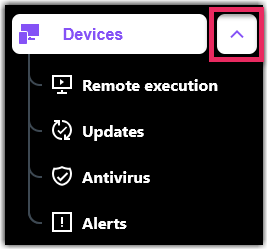Verwenden Sie künstliche Intelligenz, um Remoteaufträge zu schreiben scripts
Künstliche Intelligenz (KI) hilft Ihnen, Ihre Ideen in Code umzuwandeln, den Sie auf entfernten Geräten ausführen können.
Bevor Sie sich fragen, ob die KI plötzlich zum Leben erwacht und die Welt erobert, lassen Sie uns das klarstellen. LogMeIn Resolve verwendet KI nur zu einem einzigen Zweck: um Ihnen zu helfen, neue automatisierte Skripte zu schreiben oder bestehende Skripte zu verbessern. Es wird nicht unerwartet auftauchen und Ihnen den Job wegnehmen, weil es das nicht kann.
Abgesehen davon wird die KI auch nicht das tun, was eigentlich Ihre Aufgabe wäre - selbst wenn Sie es wollen. Es kann Ihnen helfen, mit dem Schreiben eines Codes zu beginnen, aber es liegt in Ihrer Verantwortung, das Skript fein abzustimmen und zu überprüfen, ob es das tut, was Sie wollen. Wenn Sie keine Erfahrung mit dem Schreiben von Skripten haben, kann Ihnen KI sicherlich helfen, aber vielleicht nicht genau das tun, was Sie sich vorgestellt haben. KI ist wie ein Flaschengeist: Man kann sich etwas wünschen, aber man muss sehr genau wissen, was man sich wünscht.
Geeking out mit AI - ein technischer Hintergrund
LogMeIn Resolve nutzt den OpenAI Service von Microsoft Azure, der derzeit auf einer aktualisierten Version von GPT-3.5 für die Verarbeitung natürlicher Sprache und Codex für die Umwandlung Ihrer Gedanken in Code basiert. Mit OpenAI ist es möglich, die KI mit einem "Kontext" zu versehen. Stellen Sie sich einen Kontext wie eine Stellenbeschreibung vor, die jemandem Auskunft über die Rolle gibt, die die Person übernehmen soll. LogMeIn Resolve hat den folgenden Kontext für die KI:
Er fungiert als Assistent zum Schreiben von JavaScript-, Python-, PowerShell- oder Shell-Skripten, die entweder auf einem Windows- oder Mac-Betriebssystem ausgeführt werden können, je nachdem, was der Benutzer auswählt. Dieses Skript wird im Kontext des LocalSystem-Kontos ausgeführt. Fügen Sie dem generierten Code Erklärungen als Kommentare hinzu.
Die KI verarbeitet jede Benutzeranfrage unter Berücksichtigung dieses Kontexts.
Bevor Sie beginnen - ein Ratschlag
- Um das volle Potenzial der KI-gestützten Skripterstellung auszuschöpfen, sollten Sie die Grundlagen der Skripterstellung kennen. Auf diese Weise werden Sie realistische Erwartungen haben.
- Auch wenn Sie Erfahrung mit der Skripterstellung haben, sollten Sie das von der KI generierte Skript immer überprüfen, um sicherzustellen, dass es sicher und funktionsfähig ist.
- Die KI "halluziniert" manchmal, d. h. sie kann eine Antwort geben, die durch ihre Trainingsdaten nicht gerechtfertigt ist. In LogMeIn Resolve bedeutet dies, dass das generierte Skript Daten enthalten kann, die keinen Bezug zu Ihrer Anfrage haben. Halluzinationen sind selten, aber wie bereits erwähnt, ist es am besten, sie zu vermeiden, indem Sie Ihre von der KI erstellten Skripte testen, bevor Sie sie auf entfernten Geräten ausführen.
Weitere Informationen zum Azure OpenAI Service finden Sie auf der Microsoft-Website.
Führen Sie eine KI-unterstützte automatisierte Script
Erstellen Sie KI-gestützte automatisierte Skripte, die Sie ohne Benutzerinteraktion auf mehreren Geräte ausführen können.
Sie laden die Datei "a.txt" für den Auftrag hoch und möchten sie in einen Ordner kopieren (auch bekannt als Dateiverteilung). Ihr Skript sollte in etwa so aussehen:
Copy-Item a.txt C:\DestinationErläutern und prüfen Sie den Inhalt eines script
Häufig gestellte Fragen
- Kann ich Prompts in anderen Sprachen als Englisch schreiben?
- Ja, OpenAI unterstützt fast alle Sprachen. Sie können in einer Ansage sogar mehrere Sprachen mischen: Zum Beispiel können Sie Ihre Ansage auf Englisch beginnen und dann mitten im Satz zu Spanisch wechseln. Die Liste der unterstützten Sprachen finden Sie auf der Microsoft-Supportseite.
- Kann ich ein Skript bearbeiten, das ich zuvor ausgeführt habe?
- Ja. Siehe Remoteaufträge erneut ausführen. Beachten Sie jedoch, dass Sie Ihre ursprüngliche Eingabeaufforderung nicht bearbeiten können, sondern nur den Inhalt Ihres Skripts.
- Wie kann ich die KI dazu bringen, einem Skript eine Protokollierung hinzuzufügen?
- Bitten Sie einfach die KI, ein Protokoll zu erstellen. Im Ernst, das ist alles, was Sie tun müssen.
- Wie kann ich mein bestehendes Skript verbessern?
- Sie können "Verbessern Sie dieses Skript" schreiben und dann das gesamte Skript in das Ansagefeld kopieren, damit die KI Ihren Code schlauer macht.
- Kann ich KI-gestützte Skripte auf mehreren Plattformen ausführen?
- Nein, wie bei allen anderen Schritten der Remote-Ausführung ist dies nicht möglich.